ใช้การช่วยเหลือการสัมผัสกับ iPhone, iPad, iPod touch หรือ Apple Watch ของคุณ
การช่วยเหลือการสัมผัสจะเปลี่ยนวิธีที่หน้าจอของคุณตอบสนองต่อการแตะ การปัดนิ้ว และคำสั่งนิ้วอื่นๆ
วิธีเปิดการช่วยเหลือการสัมผัส
คุณสามารถปรับแต่งการช่วยเหลือการสัมผัสเพื่อให้เหมาะกับความต้องการด้านทักษะกล้ามเนื้อมัดเล็กของคุณได้ ขอแนะนำให้คุณกำหนดค่าการตั้งค่าก่อนเปิด "การช่วยเหลือการสัมผัส" เนื่องจากการช่วยเหลือการสัมผัสจะเปลี่ยนวิธีที่อุปกรณ์ของคุณตอบสนองต่อการสัมผัส
บน iPhone, iPad หรือ iPod touch ให้ทำตามขั้นตอนเหล่านี้
ไปที่การตั้งค่า จากนั้นเลือกการช่วยการเข้าถึง
เลือกสัมผัส จากนั้นเลือกการช่วยเหลือการสัมผัส
หลังจากเปิดแล้ว การช่วยเหลือการสัมผัสจะปรากฏในปุ่มลัดการช่วยการเข้าถึงโดยอัตโนมัติ
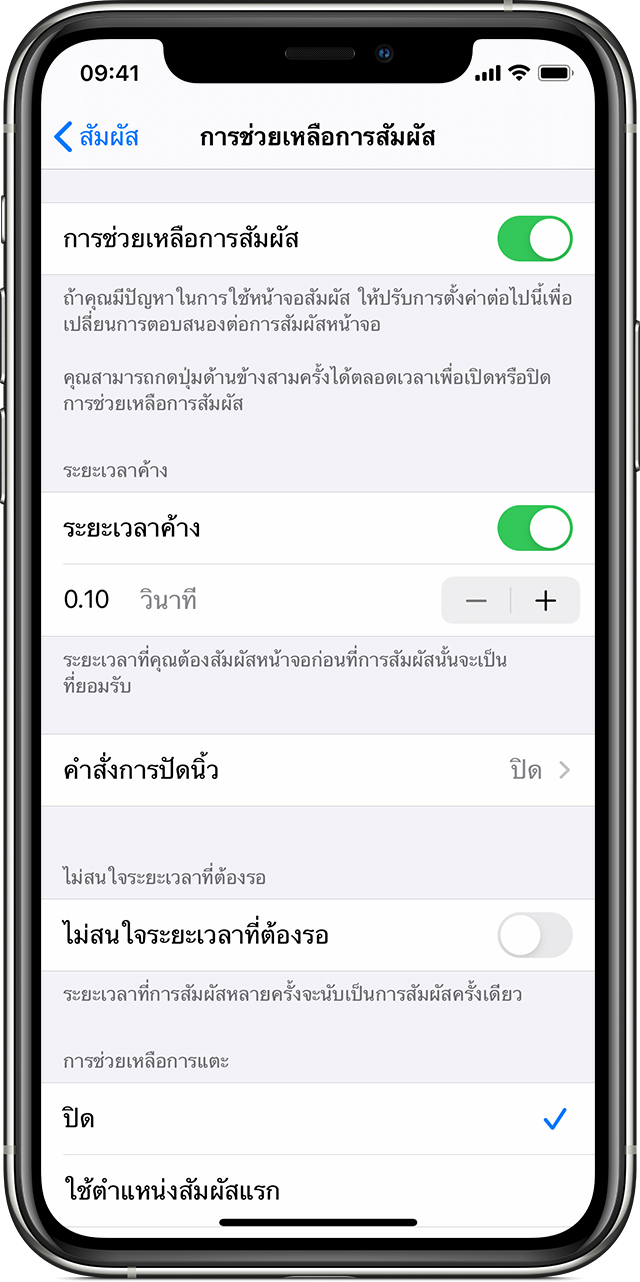
บน Apple Watch ของคุณ ให้ทำตามขั้นตอนเหล่านี้
ไปที่การตั้งค่า จากนั้นเลือกการช่วยการเข้าถึง
เลือกการช่วยเหลือการสัมผัส
หากต้องการเปิดคุณสมบัติผ่านแอพ Watch บน iPhone ของคุณ ให้ทำตามขั้นตอนเหล่านี้
ไปที่แอพ Watch บน iPhone ของคุณ
เลือก Apple Watch ของฉัน จากนั้นเลือกการช่วยการเข้าถึง
เลือกการช่วยเหลือการสัมผัส
วิธีปรับการตั้งค่าการช่วยเหลือการสัมผัส
มีการตั้งค่าหลักสี่แบบที่คุณสามารถปรับเปลี่ยนภายในการช่วยเหลือการสัมผัสเพื่อช่วยให้อุปกรณ์ตอบสนองต่อการสัมผัสของคุณได้ดียิ่งขึ้น
ระยะเวลาค้าง
ใช้ระยะเวลาค้างเพื่อกำหนดระยะเวลาที่คุณต้องกดหน้าจอไว้ก่อนที่ระบบจะรับรู้การสัมผัสของคุณ การเพิ่มเวลาสำหรับระยะเวลาค้างเกินกว่า 0.3 วินาทีจะทำให้เกิดการแสดงตัวนับเวลาถอยหลังแบบวงกลมเมื่อคุณสัมผัสหน้าจอ หลังจากนับเวลาถอยหลังเสร็จแล้ว อุปกรณ์จะรับรู้ว่าการสัมผัสนั้นเป็นอินพุตที่เกิดขึ้นโดยตั้งใจ
วิธีเปิดใช้งานระยะเวลาค้างมีขั้นตอนดังนี้
ไปที่การตั้งค่า จากนั้นเลือกการช่วยการเข้าถึง
เลือกสัมผัส จากนั้นเลือกการช่วยเหลือการสัมผัส
เปิด "ระยะเวลาค้าง"
แตะปุ่ม - และ + เพื่อเปลี่ยนเวลา
คำสั่งการปัดนิ้ว
หากต้องการใช้คำสั่งการปัดนิ้ว คุณต้องเปิดใช้งานระยะเวลาค้างและการช่วยเหลือการแตะบนอุปกรณ์ของคุณ เมื่อเปิดคำสั่งการปัดนิ้วแล้ว คุณจะสามารถปัดนิ้วได้โดยไม่ต้องรอให้ระยะเวลาค้างนับเวลาถอยหลังจนเสร็จ นอกจากนี้คุณยังสามารถกำหนดระยะการเคลื่อนที่ของนิ้วก่อนที่ระบบจะรับรู้ถึงการปัดนิ้วนั้นได้โดยเปิดใช้งานการตั้งค่าการเคลื่อนที่ที่จำเป็น ซึ่งจะปรากฏให้เห็นเมื่อเปิดคำสั่งการปัดนิ้วไว้
วิธีเปิดใช้งานคำสั่งการปัดนิ้วมีขั้นตอนดังนี้
ไปที่การตั้งค่า จากนั้นเลือกการช่วยการเข้าถึง
เลือกสัมผัส จากนั้นเลือกการช่วยเหลือการสัมผัส
เปิดใช้งานคำสั่งการปัดนิ้ว
ไม่สนใจระยะเวลาที่ต้องรอ
คุณสามารถเลือกให้อ่านค่าการแตะโดยไม่ตั้งใจหรือโดยไม่รู้ตัวหลายๆ ครั้งเป็นการแตะครั้งเดียว เพียงแตะที่ระยะเวลาขณะที่คุณใช้การแตะหลายครั้ง วิธีเปิดคุณสมบัตินี้มีขั้นตอนดังนี้
ไปที่การตั้งค่า จากนั้นเลือกการช่วยการเข้าถึง
เลือกสัมผัส จากนั้นเลือกการช่วยเหลือการสัมผัส
เปิด "ไม่สนใจระยะเวลาที่ต้องรอ"
การช่วยเหลือการแตะ
ด้วยการช่วยเหลือการแตะ หากคุณใช้คำสั่งการปัดนิ้วโดยไม่ตั้งใจ อุปกรณ์จะสามารถกำหนดได้ว่าควรอ่านค่าตำแหน่งการสัมผัสหรือการสัมผัสสุดท้ายของคุณเป็นตำแหน่งการแตะที่ตั้งใจ
เมื่อคุณตั้งค่า "ใช้ตำแหน่งสัมผัสแรก" เป็นตัวเลือกที่คุณต้องการ คุณสามารถสัมผัสหน้าจอ แล้วลากนิ้วไปตามจุดต่างๆ ได้จนกว่าตัวนับเวลาถอยหลังระยะเวลารอก่อนเริ่มคำสั่งนิ้วการช่วยเหลือการแตะจะนับถอยหลังจนเสร็จ
เมื่อคุณเปิดใช้งาน "ใช้ตำแหน่งสัมผัสสุดท้าย" คุณสามารถสัมผัสจุดใดของหน้าจอก็ได้ แล้วลากนิ้วไปยังจุดที่คุณต้องการแตะก่อนจะหมดเวลา
วิธีเริ่มใช้การช่วยเหลือการแตะมีดังนี้
ไปที่การตั้งค่า > การช่วยการเข้าถึง > สัมผัส จากนั้นเลือกการช่วยเหลือการสัมผัส
แตะ "ใช้ตำแหน่งสัมผัสแรก" หรือ "ใช้ตำแหน่งสัมผัสสุดท้าย"
เมื่อใช้การช่วยเหลือการแตะ อุปกรณ์ของคุณจะตอบสนองต่อการแตะเมื่อคุณยกนิ้วขึ้นภายในช่วงระยะเวลาหนึ่ง ซึ่งเรียกว่า "ช่วงรอท่าทาง" อุปกรณ์ของคุณสามารถตอบสนองต่อท่าทางอื่นๆ เช่น การลาก หากคุณรอเป็นเวลานานกว่าช่วงรอท่าทาง
แตะปุ่ม - และ + เพื่อเปลี่ยนช่วงรอท่าทาง
ระยะเวลารอก่อนเริ่มคำสั่งนิ้วการช่วยเหลือการแตะ
ตัวเลือกนี้จะใช้งานได้เมื่อคุณใช้การตั้งค่าการช่วยเหลือการแตะแบบใดแบบหนึ่ง เมื่อใช้กับระยะเวลาค้าง ตัวนับเวลาถอยหลังการแสดงคำสั่งนิ้วของการช่วยเหลือการแตะจะเริ่มต้นโดยทันทีหลังจากระยะเวลาค้างนับเวลาถอยหลังจนเสร็จ
ดูเพิ่มเติมเกี่ยวกับคุณสมบัติการช่วยการเข้าถึง
ดูเพิ่มเติมเกี่ยวกับคุณสมบัติการช่วยการเข้าถึงบน iPhone, iPad หรือ iPod touch ของคุณ